सबसे आसान तरीका है कि आप अपने स्मार्टफोन को यूएसबी केबल और ब्लूटूथ के जरिए अपने कंप्यूटर से कनेक्ट करें। केबल के माध्यम से डेटा अंतरण दर अधिक है। इसके अलावा, फोन को अतिरिक्त शक्ति प्राप्त होगी, जो लंबे कनेक्शन के लिए महत्वपूर्ण है, खासकर अगर स्मार्टफोन का उपयोग मॉडेम के रूप में किया जाता है। लेकिन ब्लूटूथ आपको तारों में उलझने नहीं देगा - फोन को कई मीटर के दायरे में स्वतंत्र रूप से ले जाया जा सकता है।
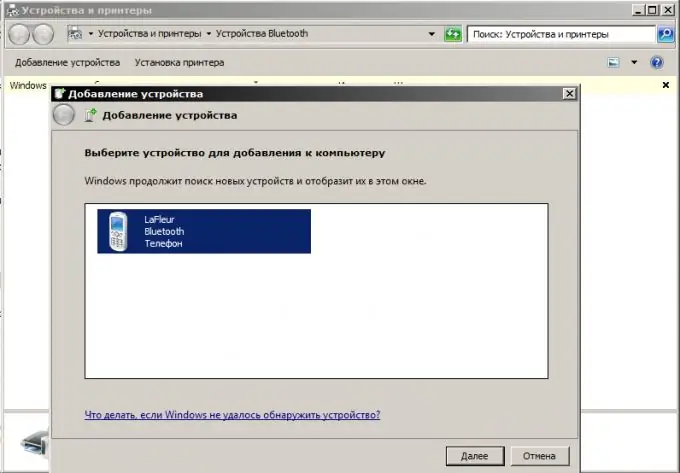
ज़रूरी
- - यूएसबी तार;
- - ब्लूटूथ एडाप्टर।
निर्देश
चरण 1
यूएसबी केबल का उपयोग करके अपने स्मार्टफोन को अपने कंप्यूटर से कनेक्ट करें - यह आपके फोन के साथ मानक के रूप में आपूर्ति की जाती है।
चरण 2
फ़ोन स्क्रीन पर दिखाई देने वाले मेनू से वांछित कनेक्शन मोड का चयन करें। फ़ाइलों को देखने और स्थानांतरित करने के मोड में, फ़ोन के संचार कार्य उपलब्ध नहीं होंगे। इसके विपरीत, जब आप स्मार्टफोन को टेलीफोनी मोड (इंटरनेट एक्सेस करने के लिए) में कनेक्ट करते हैं, तो आप विंडोज एक्सप्लोरर के माध्यम से फोन के फोल्डर और फाइलों तक नहीं पहुंच पाएंगे।
चरण 3
अपने फ़ोन बॉक्स के साथ आए डिस्क से अपने कंप्यूटर पर ड्राइवर स्थापित करें। यदि डिस्क पैकेज में शामिल नहीं है, तो अपने स्मार्टफोन के निर्माता की वेबसाइट से आवश्यक सॉफ़्टवेयर डाउनलोड करें। वेब पेज का पता तकनीकी दस्तावेज में निर्दिष्ट होना चाहिए।
चरण 4
तब तक प्रतीक्षा करें जब तक कि कंप्यूटर डिवाइस को पहचान न ले (मॉनिटर के निचले दाएं कोने में एक संदेश दिखाई देता है)। स्थापित सॉफ़्टवेयर के माध्यम से या Windows Explorer का उपयोग करके फ़ोन फ़ाइलों के साथ कार्य करें। या एक नया इंटरनेट कनेक्शन बनाएं।
चरण 5
अपने फोन और कंप्यूटर पर ब्लूटूथ सक्रिय करें। यदि आप अपने कंप्यूटर पर बाहरी ब्लूटूथ एडाप्टर का उपयोग कर रहे हैं, तो पहले इसके संचालन के लिए आवश्यक सॉफ़्टवेयर इंस्टॉल करें (ड्राइवर डिस्क एडाप्टर के साथ बॉक्स में होना चाहिए)।
चरण 6
अपने कंप्यूटर के कंट्रोल पैनल में "ब्लूटूथ डिवाइसेस" शॉर्टकट ढूंढें, या बाहरी एडेप्टर के लिए आपके द्वारा इंस्टॉल किए गए प्रोग्राम को चलाएं। "डिवाइस जोड़ें" चुनें। यह कंप्यूटर के 10-100 मीटर के दायरे में सभी उपलब्ध ब्लूटूथ डिवाइसों की खोज करेगा।
चरण 7
दिखाई देने वाली सूची से अपने स्मार्टफोन का नाम चुनें। कनेक्शन को सक्रिय करने के लिए, अपना स्वयं का नियंत्रण कोड सेट करें या सिस्टम द्वारा प्रस्तावित कोड की पुष्टि करें। डेटा स्थानांतरण के दौरान सभी कार्यों की लगातार पुष्टि करने की आवश्यकता से बचने के लिए, ब्लूटूथ कनेक्शन सेटिंग्स समायोजित करें।
चरण 8
Windows Explorer का उपयोग करके या अपने स्मार्टफ़ोन पर फ़ाइल व्यूअर के माध्यम से फ़ाइलें देखें, कॉपी करें और भेजें। इंटरनेट से कनेक्ट करने के लिए, मॉडेम के गुणों को कॉन्फ़िगर करें।







